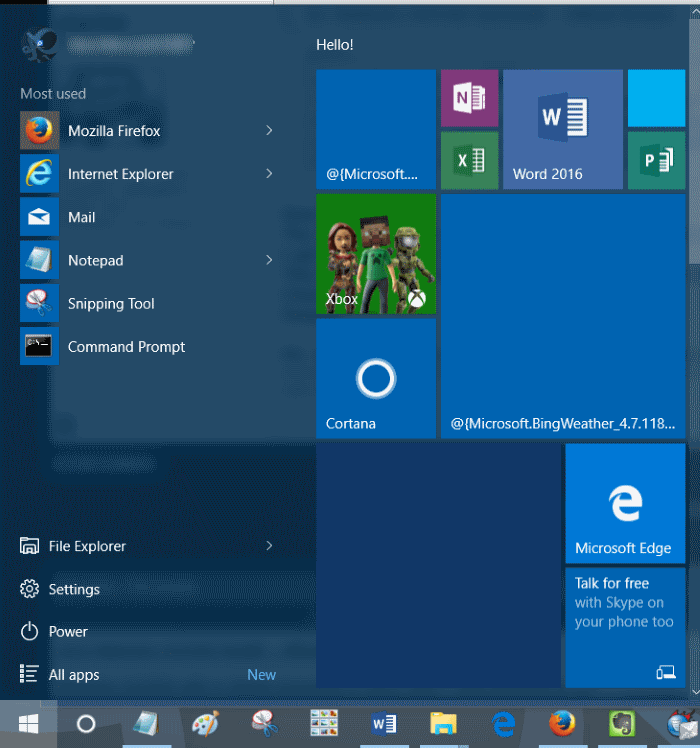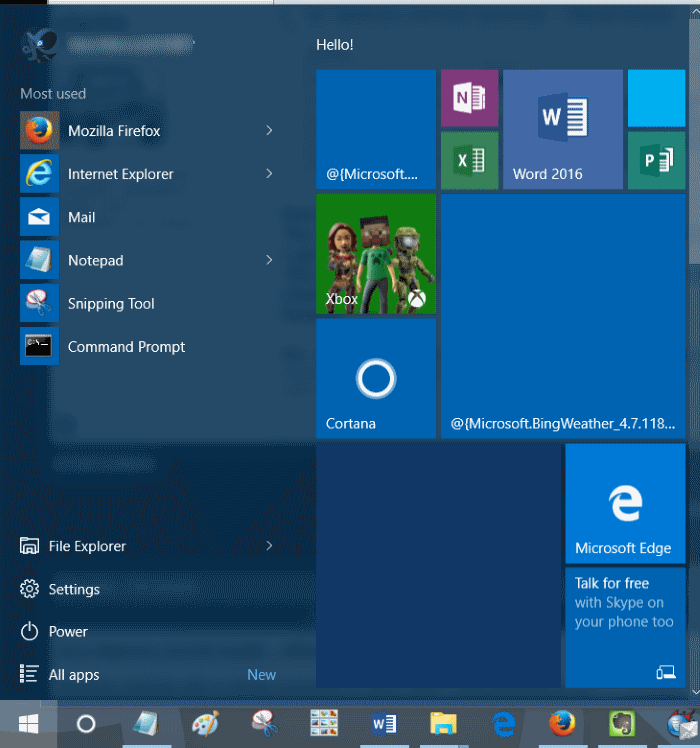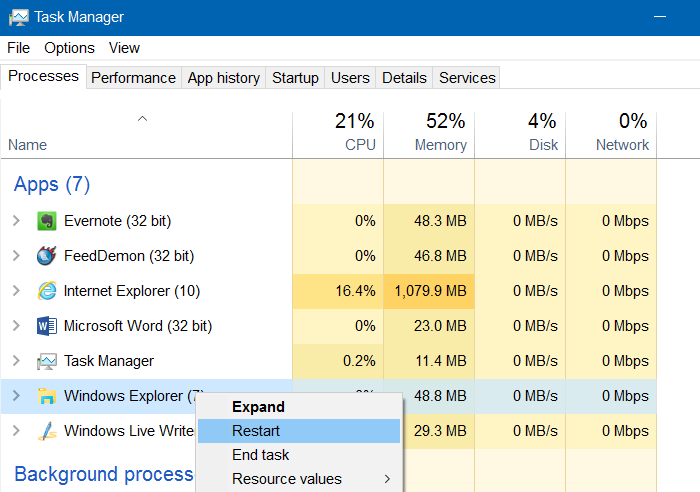По умолчанию на большинстве плиток меню «Пуск» Windows 10 отображается название приложения или программы вместе со значком. Некоторые приложения поддерживают функцию живых плиток и автоматически обновляют плитку в меню «Пуск», чтобы отображать последний контент.
Как и другие новые функции, меню «Пуск» в Windows 10 не лишено проблем. Большинство пользователей, использующих Windows 10 с момента ее выпуска, хотя бы раз сталкивались с проблемами с меню «Пуск».
Пустые плитки в меню «Пуск» Windows 10
Пустые плитки — одна из распространенных проблем Windows 10. Иногда при использовании меню «Пуск» в Windows 10 вы можете заметить, что некоторые плитки в меню «Пуск» пусты и ничего не отображают.
Если одна или несколько плиток в меню «Пуск» пусты, вы можете следовать приведенным ниже инструкциям, чтобы быстро решить проблему.
Метод 1 из 3
Перезапустите Проводник Windows
Шаг 1. Откройте «Этот компьютер», «Быстрый доступ» или любую другую папку, расположенную в любом месте вашего компьютера с Windows 10.
Шаг 2. Откройте диспетчер задач. Существует множество способов открыть откройте диспетчер задач в Windows 10 , но самый простой способ — щелкнуть правой кнопкой мыши кнопку «Пуск», а затем выбрать Диспетчер задач.
Шаг 3. После открытия диспетчера задач нажмите кнопку Подробнее, чтобы просмотреть полную версию диспетчера задач.
Шаг 4. Перейдите на вкладку Процессы, щелкните правой кнопкой мыши в проводнике Windows и выберите Перезагрузить. >возможность перезапустить проводник и меню «Пуск».
В меню «Пуск» теперь вместо пустых плиток должны отображаться плитки с информацией.
Метод 2 из 3
Используйте официальное средство устранения неполадок меню «Пуск»
Для Windows 10 существует официальный инструмент восстановления меню «Пуск» (средство устранения неполадок), позволяющий устранять и устранять различные типы проблем с меню «Пуск», включая пустые плитки.
Если перезапуск Проводника Windows (упомянутый в методе выше) не помог, попробуйте запустить официальное средство устранения неполадок меню «Пуск». Посетите наш Инструмент восстановления меню «Пуск» для Windows 10 , чтобы загрузить средство устранения неполадок. Средство устранения неполадок также можно использовать, если меню «Пуск» не открывается или открывается неправильно.
Метод 3 из 3
Открепите и снова закрепите плитку приложения в меню «Пуск»
Если приведенные выше решения не помогли вам решить проблему, вы можете открепить плитку от меню «Пуск», а затем закрепить ее, чтобы решить проблему с пустой плиткой. Плитку можно открепить, щелкнув ее правой кнопкой мыши и выбрав параметр Открепить от начального экрана. Чтобы закрепить плитку, щелкните правой кнопкой мыши приложение в меню «Пуск» или выполните поиск в меню «Пуск», а затем выберите параметр Закрепить на начальном экране.
Сообщите нам, если вам удалось исправить пустые плитки меню «Пуск», воспользовавшись одним из этих методов.
Наше практическое руководство по закрепить панель управления в меню «Пуск» Windows 10 также может вас заинтересовать.